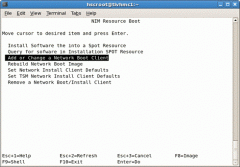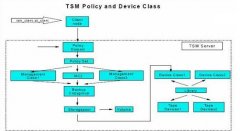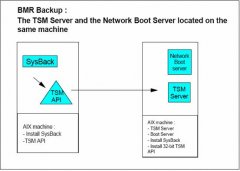Windows平台卸载 Tivoli Storage Manager的三种方法,图形向导、命令行(以控制台方式)或者静默方式。注意: 请勿使用 Windows 控制面板中的“添加或删除程序”工具来卸载 Tivoli Storage Manager。
Windows平台卸载 Tivoli Storage Manager的三种方法
在移除 Tivoli Storage Manager 之前,请确保您未丢失备份和归档数据。
在卸载 Tivoli Storage Manager 之前完成以下步骤:
- 完成完整的数据库备份。
- 保存卷历史和设备配置文件的副本。
- 将输出卷存储在安全位置。
如果您正在 64 位 Windows Server 2008 上运行,在卸载 Tivoli Storage Manager 之前,请确保您至少已经创建一个 Tivoli Storage Manager服务器实例,否则卸载 DB2® 可能会失败。
注意: 请勿使用 Windows 控制面板中的“添加或删除程序”工具来卸载 Tivoli Storage Manager。
可以使用下列任何方法来卸载 Tivoli Storage Manager:图形向导、命令行(以控制台方式)或者静默方式。
- Windows: 使用图形向导来卸载 Tivoli Storage Manager
可以使用 IBM Installation Manager 安装向导来卸载 Tivoli Storage Manager。 - Windows: 以控制台方式卸载 Tivoli Storage Manager
要使用命令行来卸载 Tivoli Storage Manager,必须从命令行使用控制台方式的参数来运行 IBM Installation Manager 的卸载程序。 - Windows: 以静默方式卸载 Tivoli Storage Manager
要以静默方式卸载 Tivoli Storage Manager,您必须从命令行使用静默方式的参数来运行 IBM Installation Manager 的卸载程序。
一、Windows: 使用图形向导来卸载 Tivoli Storage Manager
可以使用 IBM Installation Manager 安装向导来卸载 Tivoli® Storage Manager。
过程
- 启动 Installation Manager。
从开始菜单打开 Installation Manager。
- 单击卸载。
- 选择 Tivoli Storage Manager 服务器,然后单击下一步。
- 单击卸载。
- 单击完成。
二、Windows: 以控制台方式卸载 Tivoli Storage Manager
要使用命令行来卸载 Tivoli® Storage Manager,必须从命令行使用控制台方式的参数来运行 IBM Installation Manager 的卸载程序。
过程
- 在 IBM Installation Manager 的安装目录中,切换到以下子目录:
- eclipsetools
例如:
- C:Program FilesIBMInstallation Managereclipsetools
- 从 tools 目录中,发出以下命令:
- imcl.exe -c
- 要卸载,请输入 5。
- 选择从 IBM® Tivoli Storage Manager 软件包组中卸载。
- 输入 N 表示执行“下一步”。
- 选择卸载 IBM Tivoli Storage Manager 服务器软件包。
- 输入 N 表示执行“下一步”。
- 输入 U 表示“卸载”。
- 输入 F 表示“完成”。
三、Windows: 以静默方式卸载 Tivoli Storage Manager
要以静默方式卸载 Tivoli® Storage Manager,您必须从命令行使用静默方式的参数来运行 IBM Installation Manager 的卸载程序。
开始之前
可以使用响应文件来提供数据输入,以静默卸载 Tivoli Storage Manager 服务器组件。Tivoli Storage Manager 在解压缩安装包所在的 input 目录中包括样本响应文件 uninstall_response_sample.xml。此文件包含缺省值,可帮助您避免任何不必要的警告。
如果您想要卸载所有 Tivoli Storage Manager 组件,请对响应文件中的每个组件保持设置 modify="false"。如果您不想卸载组件,请将值设置为modify="true"。
如果您想要定制该响应文件,可以修改该文件中的选项。
过程
- 在 IBM Installation Manager 的安装目录中,切换到以下子目录:
- eclipsetools
例如:
- C:Program FilesIBMInstallation Managereclipsetools
- 从 tools 目录中,发出以下命令,其中 response_file 表示响应文件路径(包括文件名):
imcl.exe -input response_file -silent
以下命令是一个示例:
imcl.exe -input C:tmpinputuninstall_response.xml -silent
声明: 此文观点不代表本站立场;转载须要保留原文链接;版权疑问请联系我们。